reComputer 硬件布局

您将在这里了解 reComputer for Jetson 系列硬件布局的基本概念。同时,您将了解如何从载板上拆卸和安装核心板,如何安装摄像头、M.2 Wi-Fi 模块或硬盘等。
reComputer 系列放置
面向 reComputer 接口背板时,机箱右侧有 4 个防滑垫,便于立放,如下图所示。

reComputer 机箱底部为悬挂结构,机箱可以用绑带固定在一些不便的结构上。机箱底板有 4 个固定孔,便于固定在立面或斜坡上。

reComputer 系列顶盖
面向 reComputer 接口背板时,机箱右侧有 4 个防滑垫,在那里可以看到一个金属按钮,如下图所示:

向上推按钮以抬起机箱顶盖,然后您可以将其抬起打开以拆下顶盖。

从载板上拆卸核心板
打开机箱后,您可以看到插在载板上的模块,如下图所示。按照以下步骤可以从载板上拆卸模块。

-
步骤 1:在拆卸核心版之前,首先必须确认风扇电源是否已连接。如果已连接,您需要从插头上拔下风扇电源(对于 Jetson Nano,可能没有风扇,您可以跳过此步骤)。
-
步骤 2:用十字螺丝刀拆下固定核心板的螺丝。

- 步骤 3:向外打开载板上的夹子,核心板会自动弹起。

- 步骤 4:斜向上拆下核心板。

将模块安装到载板上
- 步骤 1. 在载板上找到对应的 Jetson SODIMM 连接器触点和模块上的连接器。

- 步骤 2. 将模块以约 20 度的角度斜插入载板的插槽中。向下按压,模块将固定在载板上。

!!! Note 您可能会发现在正确安装的情况下,接口处会显示一些连接器触点。一旦暴露出许多连接器触点,连接就会不稳定。

- 步骤 3. 使用十字螺丝刀拧紧螺丝。

- 步骤 4. 如果模块包含散热风扇,请将风扇的电源插头插入载板上的电源插座。

从 reComputer 机箱中取出载板
当我们需要安装 M.2 模块或 CSI 摄像头等操作时,需要将载板从 reComputer 机箱中取出以便更容易操作。载板通过 4 颗螺丝固定在机箱底座上,如下图所示:

如下图所示,拆除 4 颗固定螺丝:

将载板连同模块一起从机箱中取出:

为 reComputer 配备摄像头模块
两款 reComputer 载板都有两个 CSI 接口。这些接口通常用于连接摄像头进行一些识别项目。这里我们以 J1010 载板为例,指导您在 reComputer 上配备和使用 Raspberry Pi Camera Module V2。
- 步骤 1. 将摄像头模块安装到载板上
!!!Note 安装前,请关闭 reComputer,拔掉电源,并打开机箱顶盖。 为了方便下面的演示,我们从机箱和模块中取出了载板。实际操作只需要打开顶盖即可。
选择您要使用的 CSI 连接器,然后轻轻向上翻起两侧的黑色固定卡槽。

在将线缆插入插槽之前,确保将黑色卡槽拨到一边。
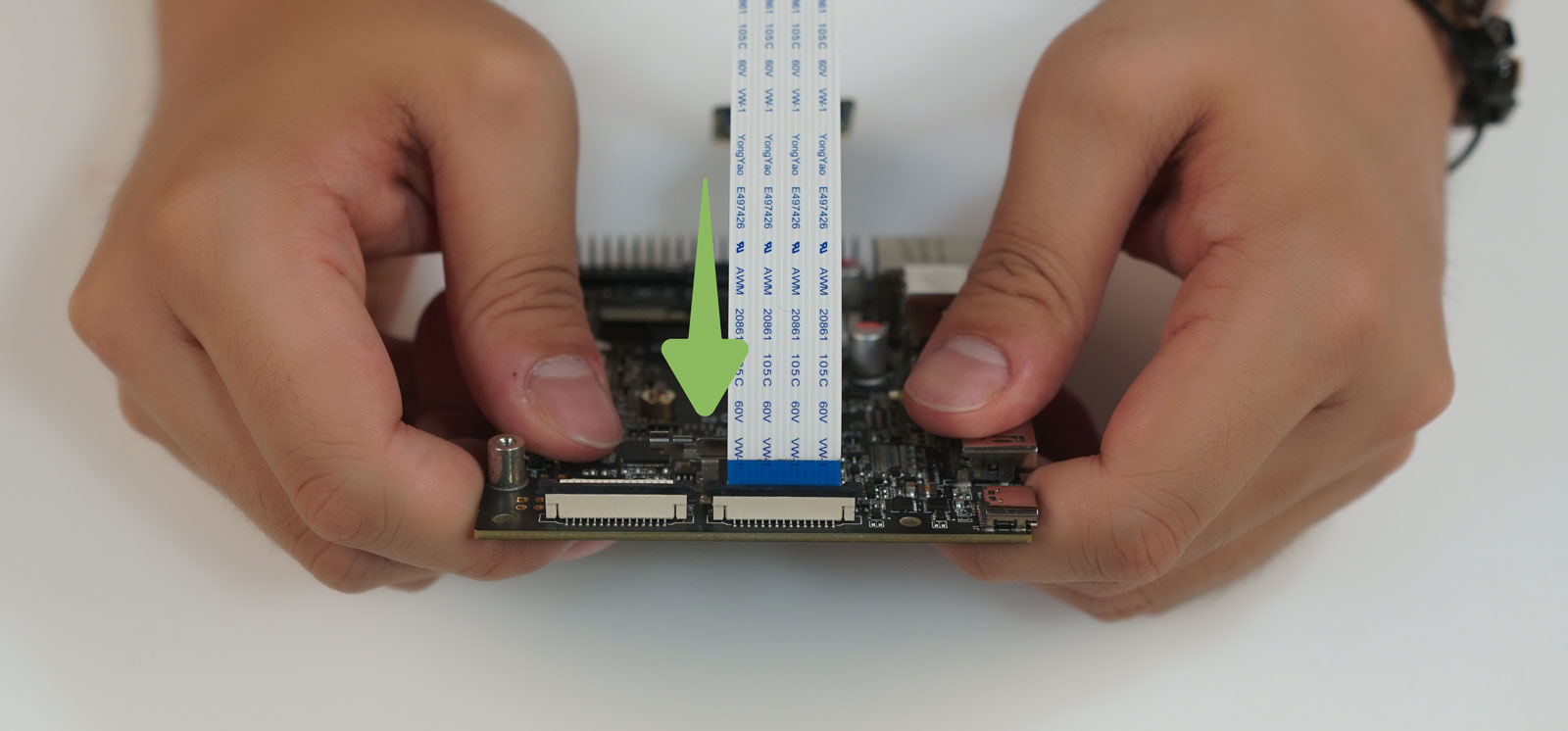
注意线缆的方向。您可以看到线缆引脚的一面朝向载板,蓝色的一面朝外。
- 步骤 2. 开机启动 reComputer。
插入摄像头线缆后,确保模块、载板和外设都已安装到位。然后开机。
- 步骤 3. 检查摄像头是否被识别。
在命令行窗口中输入以下命令,查看当前是否有可用的摄像头设备。
ls /dev/video0
如果输出如下所示,则表示摄像头已成功检测到。
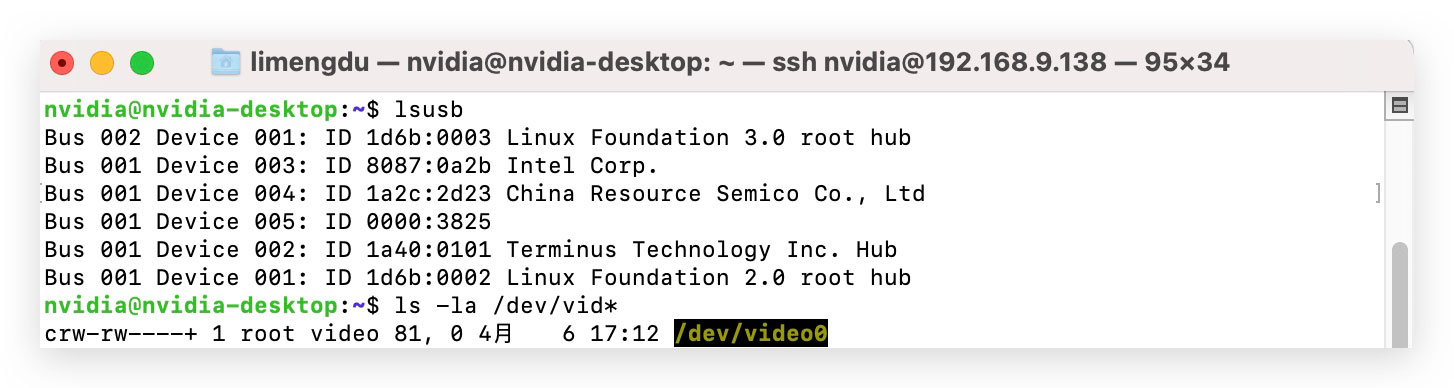
如果您没有看到设备文件,请检查您的排线方向是否正确,并确保您的树莓派摄像头是V2版本,因为V1版本无法被识别。
- 步骤 4. 应用摄像头
您可以在GStreamer nvarguscamerasrc元素中使用sensor_mode属性来指定使用哪个摄像头。有效值为0或1(如果未指定则默认为0),即
# Simple Test
# Ctrl^C to exit
# sensor_id selects the camera: 0 or 1 on Jetson Nano B01
$ gst-launch-1.0 nvarguscamerasrc sensor_id=0 ! nvoverlaysink
您可以在命令行窗口中使用以下命令来测试摄像头的使用。
运行此命令后,reComputer 将全屏显示摄像头捕获的画面,直到您按下 Ctrl+C。
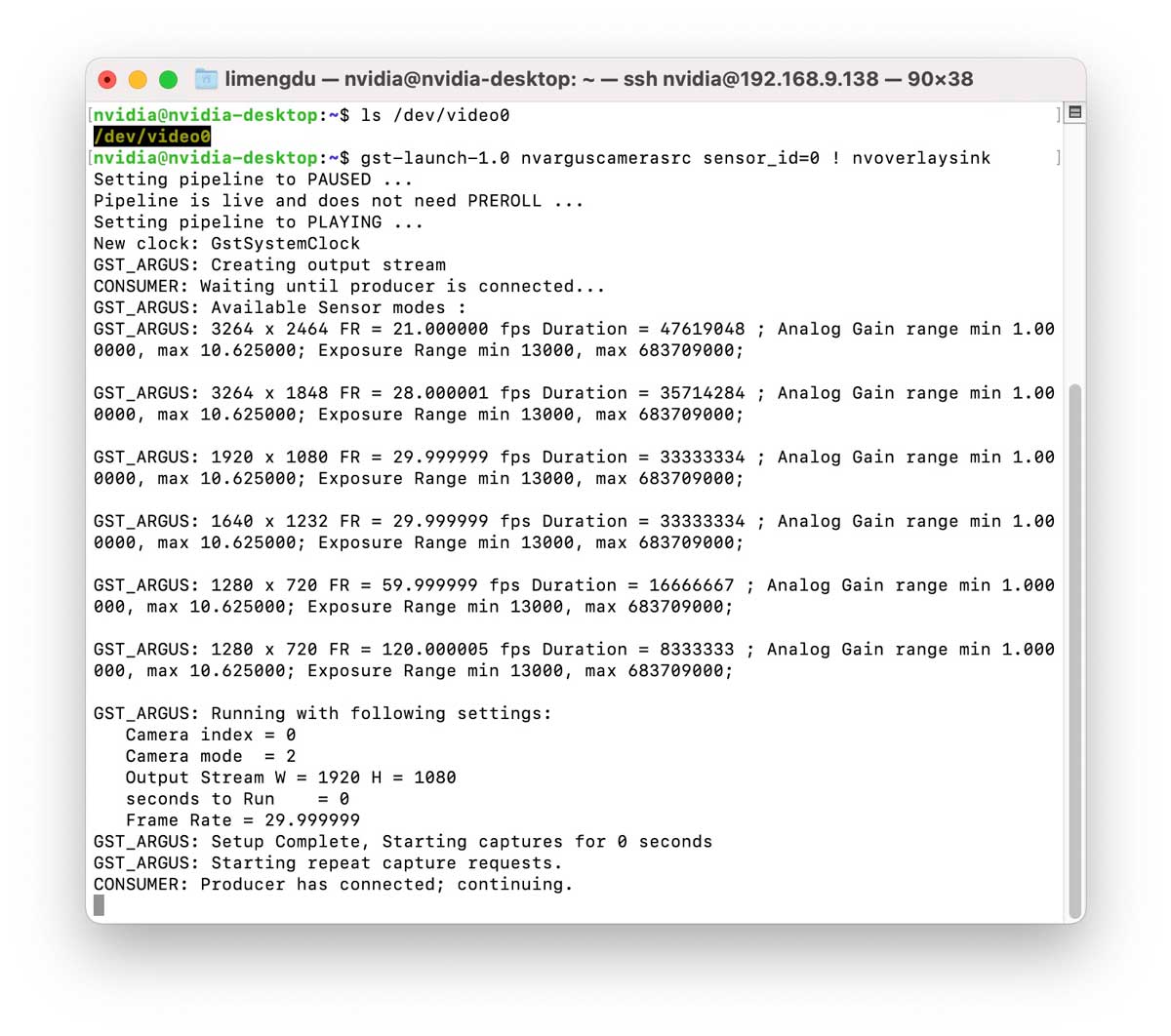
如果您有更多摄像头使用需求,可以参考 CSI-Camera 项目 自行探索和学习。
为 reComputer 配备无线模块
这里我们将向您展示如何在 reComputer 上安装 M.2 Key E 无线模块。
所需设备和配件:
- reComputer
- Intel® 双频无线-AC 8265 无线模块
- 2 个 IPEX 转 SMA 母头外部天线适配器和 SMA 公头天线(用于 WIFI 模块)
- 十字螺丝刀和螺丝

!!!Note 安装 M.2 Key E 无线模块需要额外的天线。因为模块在机箱内,甚至可能被压在模块和载板之间。没有天线,信号强度会受到很大影响。
- 步骤 1. 从 reComputer 机箱中取出载板
在安装无线模块之前,从 reComputer 机箱中取出载板,如下所示:

- 步骤 2. 移除机箱硅胶塞
机箱中有 4 个预留的天线开口,用硅胶塞堵住,如下图所示。

选择两个外侧孔,从机箱外侧向机箱内侧挤压硅胶塞,然后从内侧拉出硅胶塞,露出天线孔。

- 步骤 3. 安装 SAM 接头
如下图所示,将 SAM 接头的螺母和螺帽安装到 wifi 孔上,注意将电缆端放在机箱内。

- 步骤 4. 将无线模块插入 M.2 Key E 端口
!!!Note M.2 Key E 接口位于载板的底部或顶部。对于不同的载板,请参考载板硬件布局。安装前,您可能需要从载板上取下核心板。
如下图所示,在载板上找到 M.2 Key E 接口,将无线模块插入接口插槽。

无线模块牢固插入后,用螺丝固定。

- 步骤 5. 将 2 个 IPEX 插头插入无线模块的相应插座,连接是按钮连接,如下图所示。只需按下即可,无需更多操作。

安装应如下图所示。此时,小心不要弄断无线模块和 SAM 天线底座之间的线缆。

- 步骤 6. 将模块安装到机箱
小心地将载板放入 reComputer 机箱,然后安装螺丝。

- 步骤 7. 安装天线
将两个 SAM 公头天线安装到 SAM 母头插座并拧紧。这样就完成了所有硬件安装。

- 步骤 8. 启动 reComputer 并连接到无线网络
将外设连接到 reComputer,然后开机。进入系统并打开屏幕右上角的网络选项。勾选 启用 Wi-Fi 选项后,您将看到附近的无线网络。选择可用的无线网络连接。

恭喜,您已成功安装无线模块并连接到网络。## 硬件布局
硬件布局
J101 载板
顶视图

J202 载板
顶视图

底视图

Jetson A206 载板(搭载 Jetson Nano)
点击这里查看 Jetson A206 载板(搭载 Jetson Nano)到操作接口的引脚定义。
顶视图

底视图

Jetson A206 载板(搭载 Jetson Xavier NX)
点击这里查看 Jetson A206 载板(搭载 Jetson Nano)到操作接口的引脚定义。
顶视图

底视图

详细对比
| 产品 | reComputer J1010 | reComputer J1020 | reComputer J2011 | reComputer J2012 |
|---|---|---|---|---|
| 模块 | Nano | Nano | Xavier NX | Xavier NX 16GB |
| AI 性能 | 472 GFLOPS | 472 GFLOPS | 21 TOPS | 21 TOPS |
| GPU | 128核 NVIDIA Maxwell™ | 128核 NVIDIA Maxwell™ | 384核 NVIDIA Volta™ GPU | 384核 NVIDIA Volta™ GPU |
| CPU | 四核 ARM A57 @ 1.43 GHz | 四核 ARM A57 @ 1.43 GHz | 6核 NVIDIA Carmel ARM®v8.2 64位 CPU 6 MB L2 + 4 MB L3 | 6核 NVIDIA Carmel ARM®v8.2 64位 CPU 6 MB L2 + 4 MB L3 |
| 内存 | 4GB 64位 LPDDR4 25.6GB/s | 4GB 64位 LPDDR4 25.6GB/s | 8 GB 128位 LPDDR4x 59.7GB/s | 8 GB 128位 LPDDR4x 59.7GB/s |
| 存储 | 16 GB eMMC | 16 GB eMMC | 16 GB eMMC | 16 GB eMMC |
| 视频编码器 | 4K30 | 2x1080p60 | 4x1080p30 | 4x720p60 | 9x720p30 (H.265 & H.264) | 4K30 | 2x1080p60 | 4x1080p30 | 4x720p60 | 9x720p30 (H.265 & H.264) | 2x 4K60 | 4x 4K30 | 10x 1080p60 | 22x 1080p30 (H.265) 2x 4K60 | 4x 4K30 | 10x 1080p60 | 20x 108p30 (H.264) | 2x 4K60 | 4x 4K30 | 10x 1080p60 | 22x 1080p30 (H.265) 2x 4K60 | 4x 4K30 | 10x 1080p60 | 20x 108p30 (H.264) |
| 视频解码器 | 4K60 | 2x 4K30 | 4x 1080p60 | 8x 1080p30 | 9x 720p60 (H.265 & H.264) | 4K60 | 2x 4K30 | 4x 1080p60 | 8x 1080p30 | 9x 720p60 (H.265 & H.264) | 2x 8K30 | 6x 4K60 | 12x 4K30 | 22x 1080p60 | 44x 1080p30 (H.265) 2x 4K60 | 6x 4K30 | 10x 1080p60 | 22x 1080p30 (H.264) | 2x 8K30 | 6x 4K60 | 12x 4K30 | 22x 1080p60 | 44x 1080p30 (H.265) 2x 4K60 | 6x 4K30 | 10x 1080p60 | 22x 1080p30 (H.264) |
| 千兆以太网 | 1x RJ45 千兆以太网连接器 (10/100/1000) | 1x RJ45 千兆以太网连接器 (10/100/1000) | 1x RJ45 千兆以太网连接器 (10/100/1000) | 1x RJ45 千兆以太网连接器 (10/100/1000) |
| USB | 1 x USB 3.0 Type A 连接器; 2 x USB 2.0 Type A 连接器; 1 x USB Type C 设备模式接口; 1 x USB Type C 5V电源输入接口 | 4 x USB 3.0 Type A 连接器; 1 x Micro-USB 设备模式接口; | 4 x USB 3.0 Type A 连接器; 1 x Micro-USB 设备模式接口; | 4 x USB 3.0 Type A 连接器; 1 x Micro-USB 设备模式接口; |
| CSI 摄像头连接 | 2x CSI 摄像头 (15 pos, 1mm pitch, MIPI CSI-2 ) | 2x CSI 摄像头 (15 pos, 1mm pitch, MIPI CSI-2 ) | 2x CSI 摄像头 (15 pos, 1mm pitch, MIPI CSI-2 ) | 2x CSI 摄像头 (15 pos, 1mm pitch, MIPI CSI-2 ) |
| 显示 | 1x HDMI Type A | 1xHDMI Type A; 1xDP | 1xHDMI Type A; 1xDP | 1xHDMI Type A; 1xDP |
| 风扇 | 1x 风扇(5V PWM) | 1x 风扇(5V PWM) | 1x 风扇(5V PWM) | 1x 风扇(5V PWM) |
| M.2 KEY E | 1x M.2 Key E | 1x M.2 Key E(已禁用) | 1x M.2 Key E | 1x M.2 Key E |
| M.2 KEY M | - | 1x M.2 Key M | 1x M.2 Key M | 1x M.2 Key M |
| RTC | 1x RTC 插座 | 1x RTC 插座 | 1x RTC 插座 | 1x RTC 插座 |
| 多功能端口 | 1x 40针排针 | 1x 40针排针 | 1x 40针排针 | 1x 40针排针 |
| 电源 | USB-Type C 5V⎓3A; | DC 插孔 12V/2A | DC 插孔 19V/4.74A (最大 90W) 最大 | DC 插孔 19V/4.74A (最大 90W) 最大 |
| 机械尺寸 | 130 mm x 120 mm x 50 mm | 130mm x120mm x 50mm | 130mm x120mm x 50mm | 130mm x120mm x 50mm |
载板技术规格
| 连接器 | J1010 载板 | Jetson A206 载板 |
|---|---|---|
| Jetson 模块连接器 | 1x Jetson SODIMM 连接器,260针 | 1x Jetson SODIMM 连接器,260针 |
| USB Type A | 1x USB 3.0 Type-A 连接器 2x USB 2.0 Type A 连接器 | 4x USB 3.0 Type-A 连接器 |
| USB Micro Type B | - | 1x USB Micro B,直角母头 |
| USB Type C | 2x Type C 连接器 | - |
| 以太网端口 | 1x RJ45 千兆以太网连接器 (10/100/1000) | 1x RJ45 千兆以太网连接器 (10/100/1000) |
| 显示端口 | 1xHDMI type A | 1xHDMI type A 和 1xDP |
| CSI 摄像头连接器 | 2x CSI 摄像头 (15 pos, 1mm pitch, MIPI CSI-2 ) | 2x CSI 摄像头 (15 pos, 1mm pitch, MIPI CSI-2 ) |
| M.2 Key E | 1x M.2 Key E 插槽 (75针) 2230 | 1x M.2 Key E 插槽 (75针) 2230 |
| M.2 Key M | - | 1x M.2 Key M 插槽 (75针) NVME 2280 |
| 多功能端口 | 2.0 间距 40 针 | 2.0 间距 40 针 |
| 按钮接头 | 1x 按钮接头 (1x12, 2.54mm 间距, 直角) | 1x 按钮接头 (1x12, 2.54mm 间距, 直角) |
| 风扇连接器 | 1x Picoblade 接头 | 1x Picoblade 接头 |
| CAN | 禁用 | 1x CAN 总线接头 (1x4, 2.54mm 间距, 直角) |
| RTC | 1x RTC 备用纽扣电池座 (CR1220) | 1x RTC 备用纽扣电池座 (CR1225) |
| 电源 | 1x Type C 连接器 | 1x DC 输入电源 TE 连接器 |
技术支持与产品讨论
感谢您选择我们的产品!我们在这里为您提供不同的支持,确保您使用我们产品的体验尽可能顺畅。我们提供多种沟通渠道,以满足不同的偏好和需求。